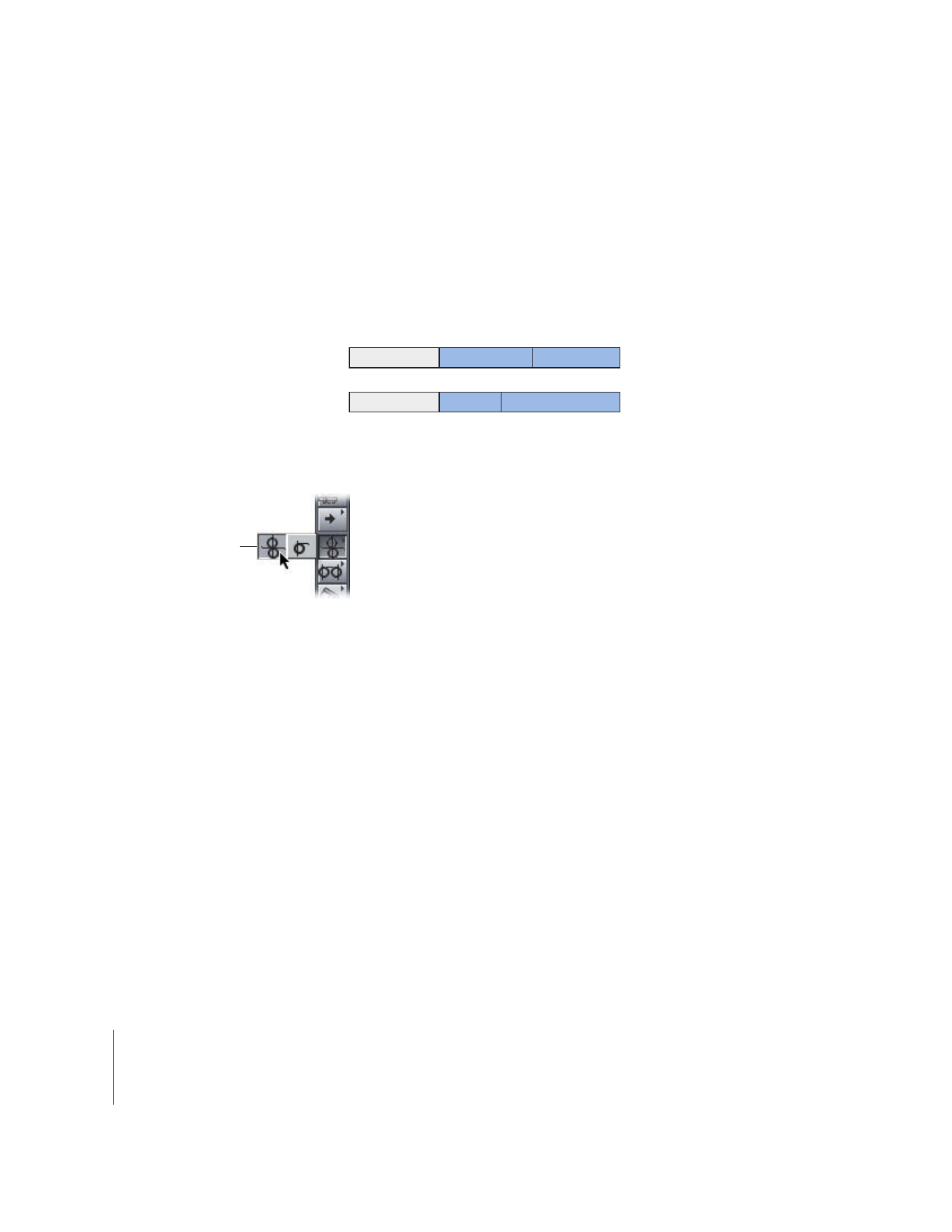
Verschieben der Schnittmarke zwischen zwei Clips
Mit dem Werkzeug „Schnittmarke verschieben“ bewegen Sie gleichzeitig den Out-Punkt
des Ausgangsclips und den In-Punkt des Eingangsclips.
Im obigen Beispiel wird Clip B kürzer und Clip C länger. Die kombinierte Dauer beider
Clips zusammen bleibt gleich.
Die Funktion „Schnittmarke verschieben“ ist nützlich, wenn die relative Position zweier
Clips im Fenster „Timeline“ in Ordnung ist, Sie aber die Position der Schnittmarke zwi-
schen den beiden Clips ändern möchten. Angenommen, Ihre Sequenz enthält zwei
Clips, die aus zwei unterschiedlichen Kameraperspektiven einen Turmspringer bei der
Olympiade zeigen, wie er ins Becken eintaucht. Zunächst müssen Sie jeden einzelnen
Clip so anpassen, dass die jeweiligen Schnittmarken sich möglichst an der gleichen
Stelle im Bewegungsablauf treffen. Dies wird auch als Matching On Action oder Match
Cut
(Szenenübergang anpassen) bezeichnet. Sie können die Schnittmarke im Fenster
„Timeline“ so ausrichten, dass der von einer Kamera aufgezeichnete Moment des Auf-
treffens auf der Wasseroberfläche mit demselben von einer zweiten Kamera aus einer
anderen Perspektive aufgenommenen Moment zusammenfällt. Wenn Sie einen Schnitt-
punkt mit übereinstimmender Aktion gefunden haben, können Sie die Schnittmarke
auf einen früheren oder späteren Zeitpunkt verschieben, um die (zeitliche) Position des
Schnitts im Bewegungsablauf zu ändern. Sie können z. B. die Schnittmarke an eine
Stelle verschieben, an der der Springer sich etwa auf halber Strecke zwischen Sprung-
brett und Wasseroberfläche befindet.
A
B
C
A
B
C
Vor dem Schnitt
Nach dem Schnitt
Die Funktion „Schnitt-
marke verschieben“ wird
mithilfe dieses Werk-
zeugs ausgeführt.
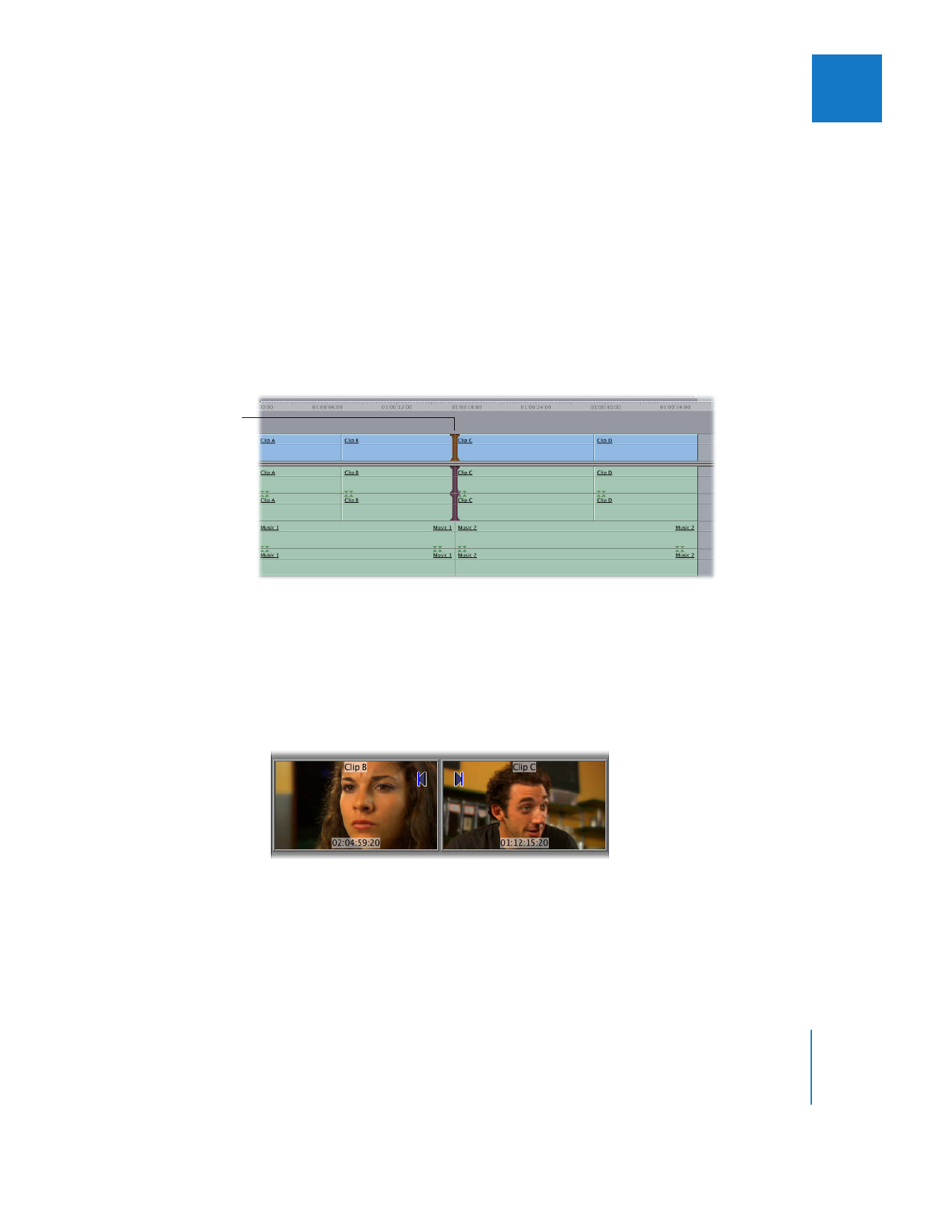
Kapitel 18
Ausführen spezieller Schnittfunktionen
375
III